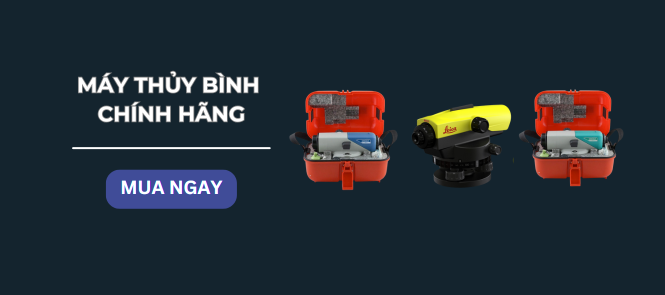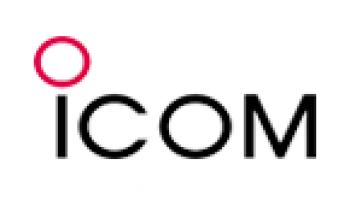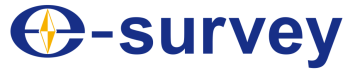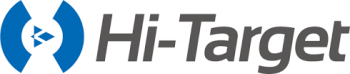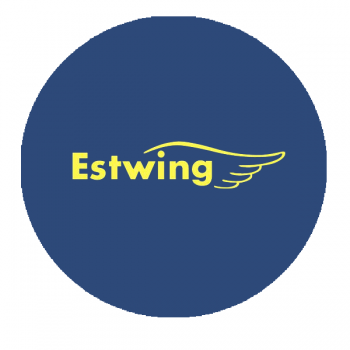Nếu bạn đang tìm kiếm phần mềm trắc địa, các thông tin liên quan về máy móc đo đạc, trắc địa cho dự án của mình bạn đã tìm đúng kho lưu trữ! Trong quá trình sử dụng máy và cài đặt phần mềm, nếu gặp bất cứ vấn đề gì hãy liên lạc với chúng tôi qua số Hotline 0913. 051.734 để được hỗ trợ!

- Chế độ thu tín hiệu vệ tinh chưa được mở.
- Máy đang bật chế độ Demo.
- Sử dụng máy GPS Garmin trong tòa nhà, khu vực cây rậm rạp, nơi bầu trời bị che phủ.
- Máy bị tắt nguồn vừa được khởi động.
- Máy hình bị treo (đơ), lỗi cấu hình.
Cách kiểm tra và khắc phục lỗi khi máy định vị GPS Garmin không bắt được vệ tinh
1. Kiểm tra chế độ thu tín hiệu trên GPS Garmin
Hãy chắc chắn rằng chế độ thu tín hiệu vệ tinh trên máy GPS Garmin của bạn đã được bật. Để bật Chế độ thu tín hiệu, chỉ cần:- Trở về màn hình chính bằng cách nhấn phím Menu 2 lần.
- Chọn Satellite (Vệ tinh), sau đó nhấn phím Menu 1 lần.
- Chọn Use Satellite System để sử dụng tính năng thu vệ tinh (đối với máy GPSMAP 65s).
- Cuối cùng, nhấn Enter để bật chế độ.
2. Kiểm tra xem máy GPS Garmin có đang ở chế độ demo không?
- Trở về màn hình chính bằng cách nhấn phím Menu 2 lần.
- Chọn Satellite (Vệ tinh), sau đó nhấn phím Menu 1 lần.
- Chọn Use Satellite System để sử dụng tính năng thu vệ tinh (đối với máy GPSMAP 65s).
- Cuối cùng, nhấn Enter để bật chế độ.
3. Máy vừa được khởi động lại sau khi tắt nguồn
Trong trường hợp này, bạn chỉ cần mang máy đến vị trí thông thoáng và để yên từ 5 -10 phút là có thể sử dụng các tính năng của máy.
4. Khu vực bị che khuất bầu trời có thể ảnh hưởng đến tín hiệu
5. Máy bị treo (đơ), lỗi cấu hình
Cách 1: Khôi phục cài đặt của máy
- Trở về màn hình chính bằng cách nhấn phím Menu 2 lần (đối với máy GPSMAP 65s).
- Chọn Setup.
- Chọn phần Reset.
- Chọn Reset All Settings. Nhấn phím Yes để quá trình khôi phục được thực hiện.
Lưu ý: Việc khôi phục sẽ làm mất Hệ tọa độ VN2000 đã được cài trước đó. Bạn cần đặt lại Hệ tọa độ để sử dụng tính năng đo tọa độ trên máy GPS Garmin.
Cách 2: Khôi phục cài đặt gốc của máy
- Tắt nguồn máy GPS Garmin.
- Nhấn giữ đồng thời 2 phím Page + Enter sau đó nhấn thêm phím Nguồn đến khi sáng màn hình, thả phím Nguồn (tay vẫn giữ 2 phím Page + Enter) cho đến khi hiển thị thông báo.
- Nhấn phím Yes để quá trình khôi phục được thực hiện. Sau khi khôi phục xong, màn hình sẽ tự bật.
Lưu ý: Việc khôi phục sẽ làm mất toàn bộ dữ liệu trên máy và Hệ tọa độ VN2000 đã được cài trước đó. Bạn cần đặt lại Hệ tọa độ và những chức năng cần thiết khác.
.jpg)
---------
TRẮC ĐỊA THÀNH ĐẠT - LUÔN ĐỒNG HÀNH CÙNG BẠN!
Website: www.tracdiathanhdat.vn
Hotline: 0913 051 734/0942 288 388